首先我們這是為了開發Android App,所以我們需要一隻Android 手機,但由於自身是IOS系統的手機,因此是去使用模擬器來介紹。
那麼首先,要先建置Android環境,
第一步驟:先開啟Java JDK網址: https://www.oracle.com/java/technologies/javase-downloads.html
並且按下JDK Download。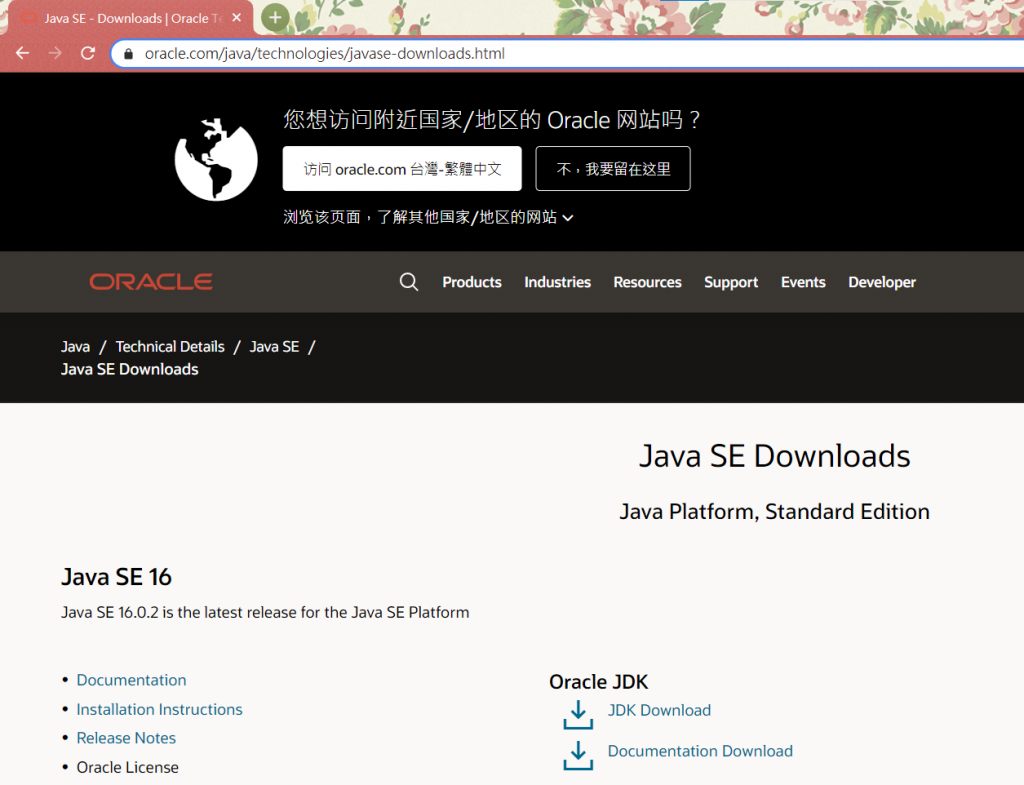
按下JDK Download後,將依照自己的系統去做選擇,我自己是Windows系統,於是是點選圖片最底下的 Windows x64 Installer。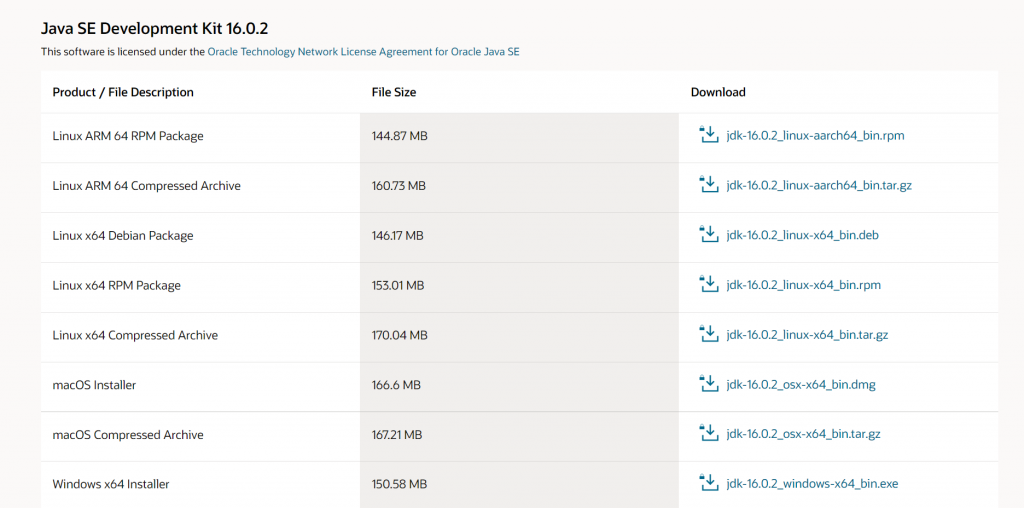
點選後,按下Download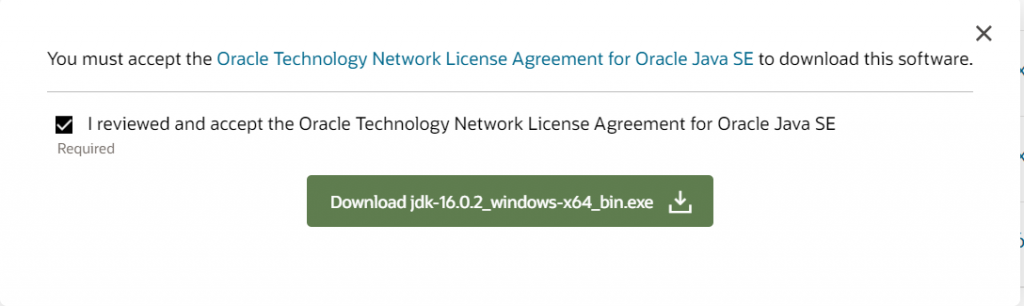
按下Next 直到最後一步驟,在這之中,我會記下安裝在電腦的哪個位置,以利之後使用,以備不時之需。
在這想補充說明,當初在學習過程中,有時會因為對於電腦位置不動而無法進行後續,也因此我認為確實的清楚了解自己所下載的東西放在哪個位置很重要。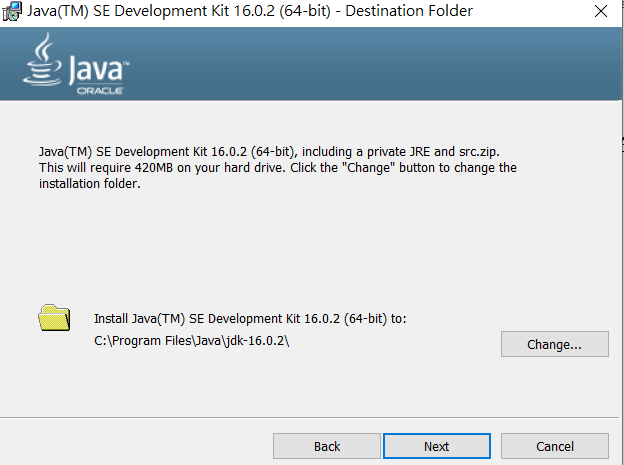
當按完next完後,會出現此畫面九可以按下close了。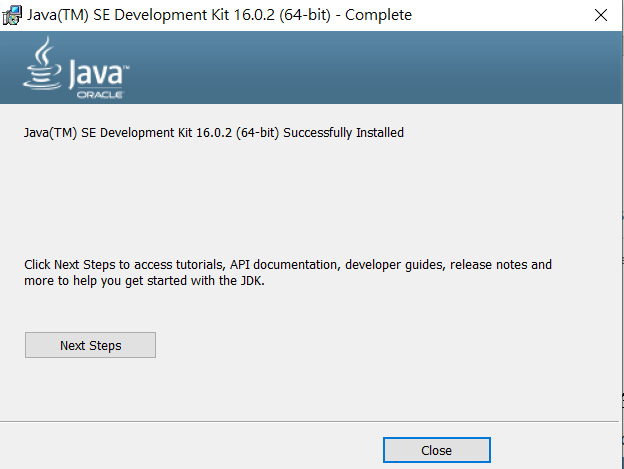
再來就是安裝Android studio
首先,我們先到這個網址: https://developer.android.com/studio
並且按下”download Android studio”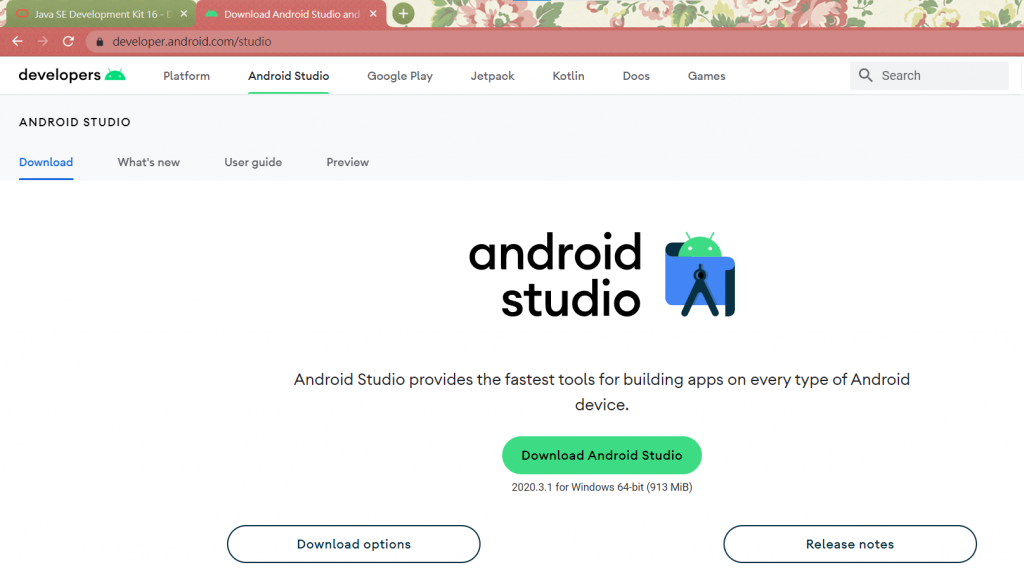
按下詳閱後,並進行下載。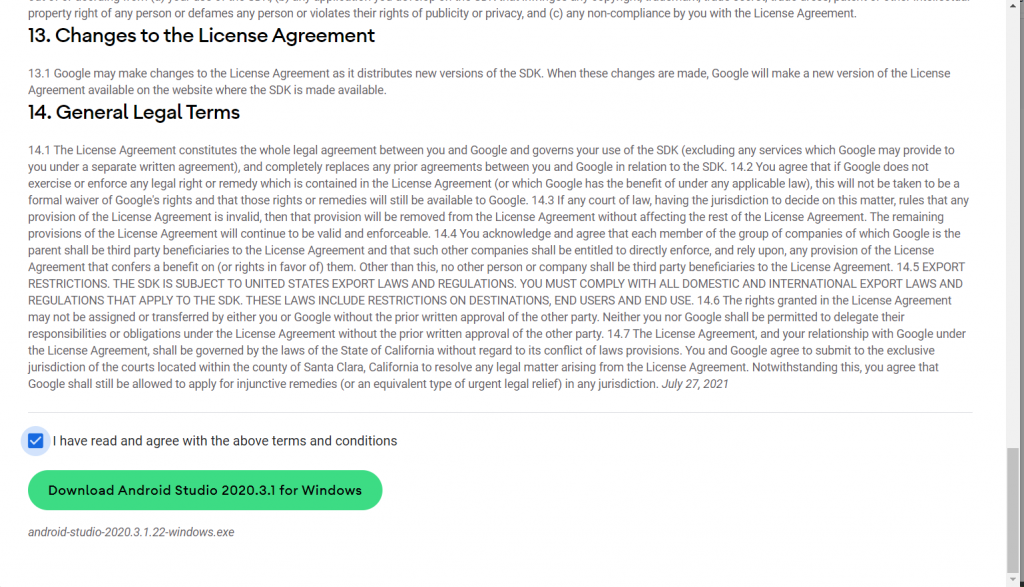
開啟檔案,並且安裝,按下next。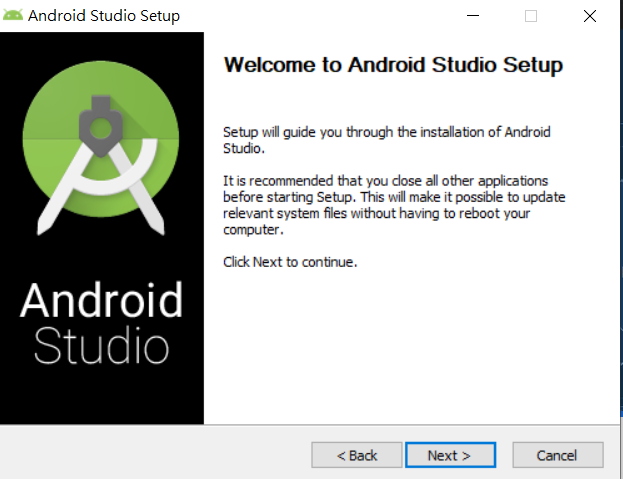
繼續按下NEXT。
補充:在此處應該會預設安裝Android SDK但不知道為甚麼我的安裝過程沒有,不過在下載完成之後會跳出來補安裝,詳請後面會有。
但若一開始能夠勾選,務必勾選喔!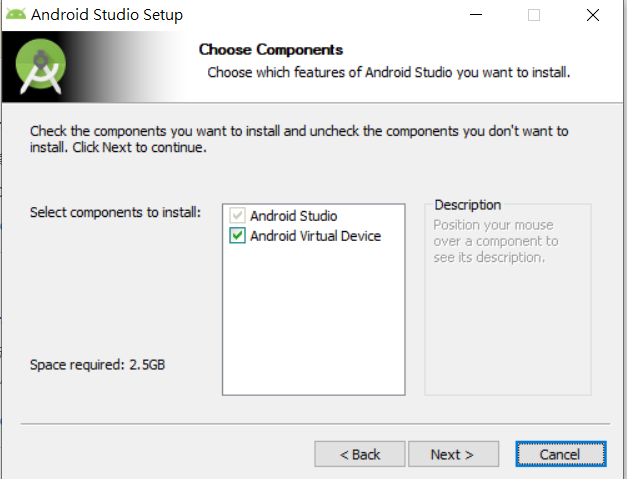
一樣的,記住此下載的路徑位置,並且按下next繼續安裝。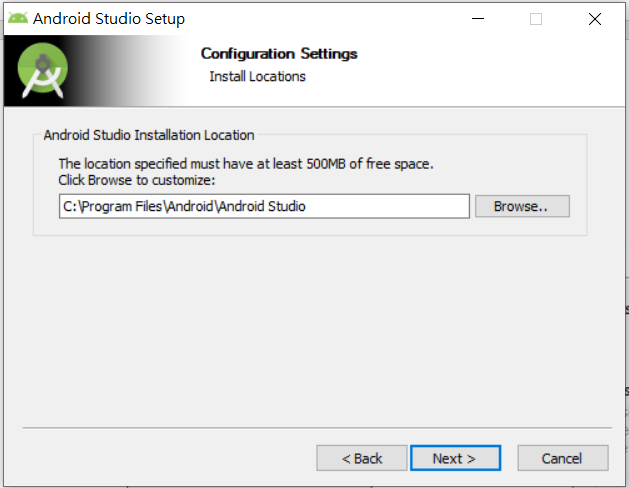
等安裝完成後,就可以Finish囉!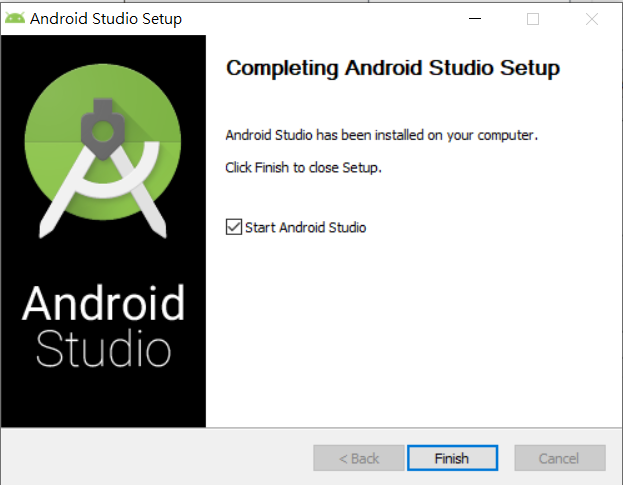
此就是開起檔案時,會跳出我漏安裝了SDK,按下next繼續安裝。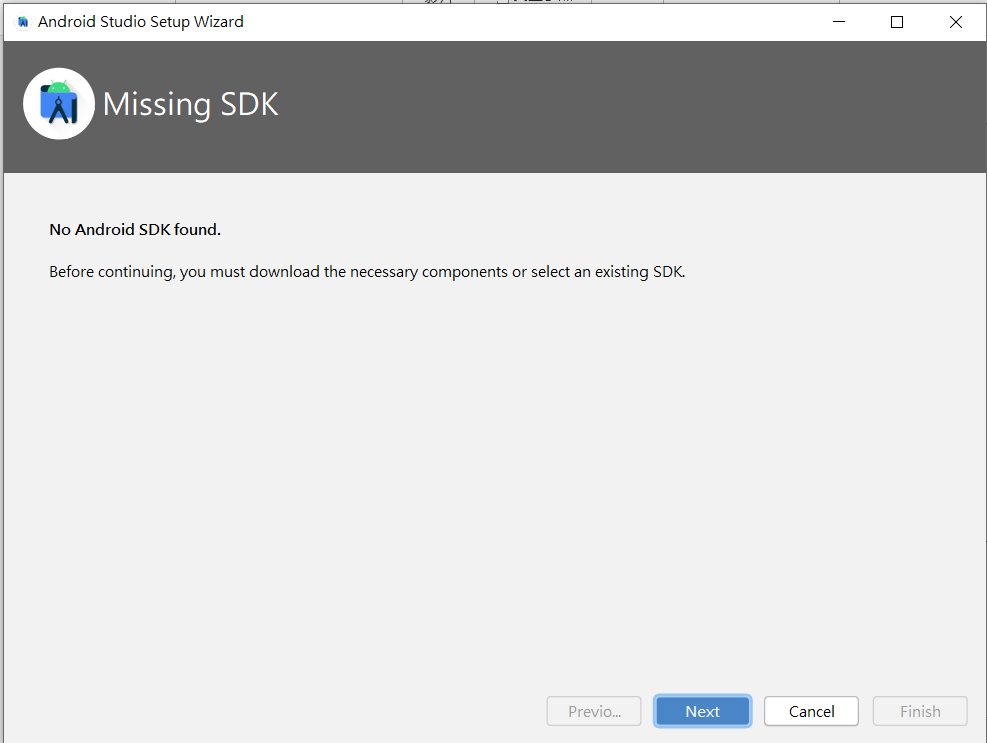
在這就用預設,繼續按下next。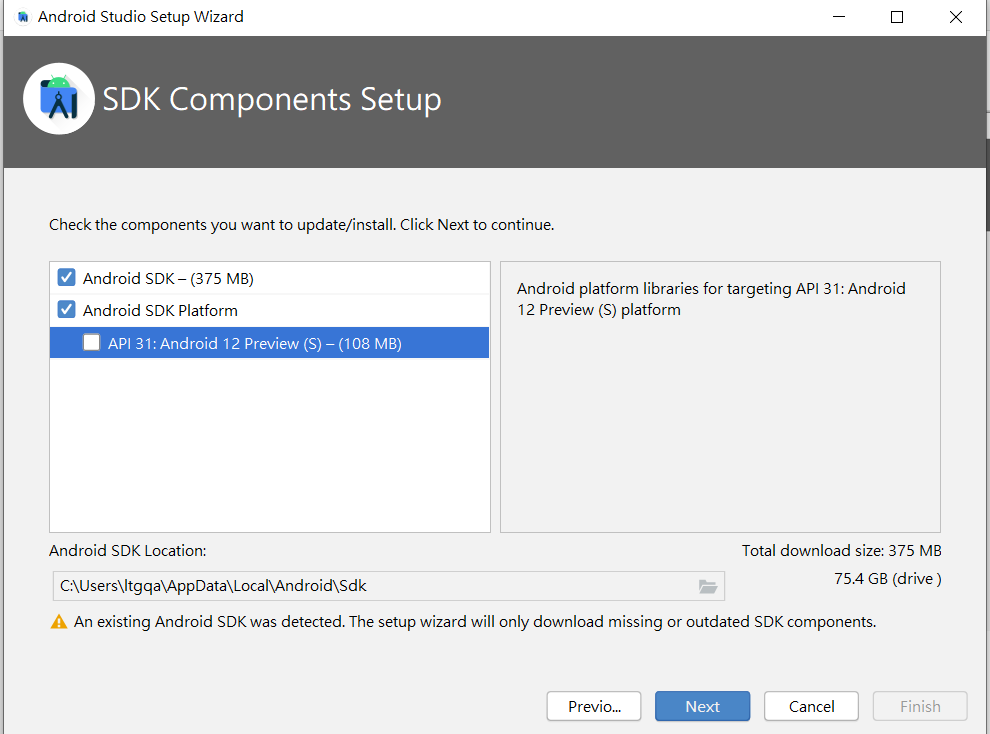
之後按下finish,繼續安裝。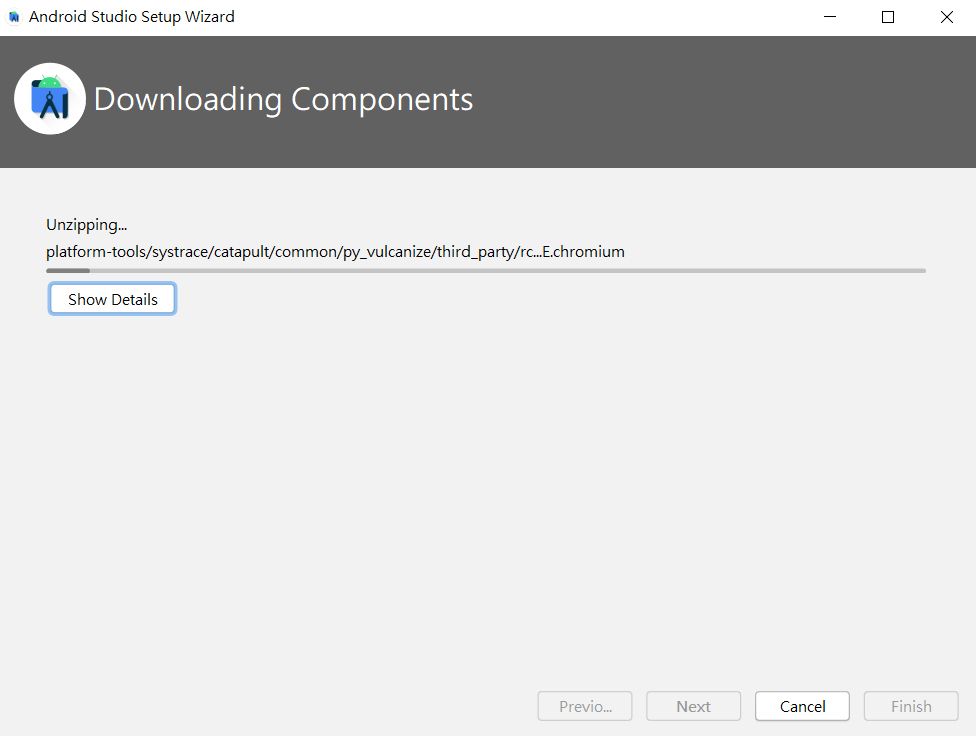
跑完之後,會跑出這個完成的畫面。按下finish後,就可以開啟專案囉!!
那有關新專案的建立以及模擬器的安裝,在下一篇依然會一步一步講解。
